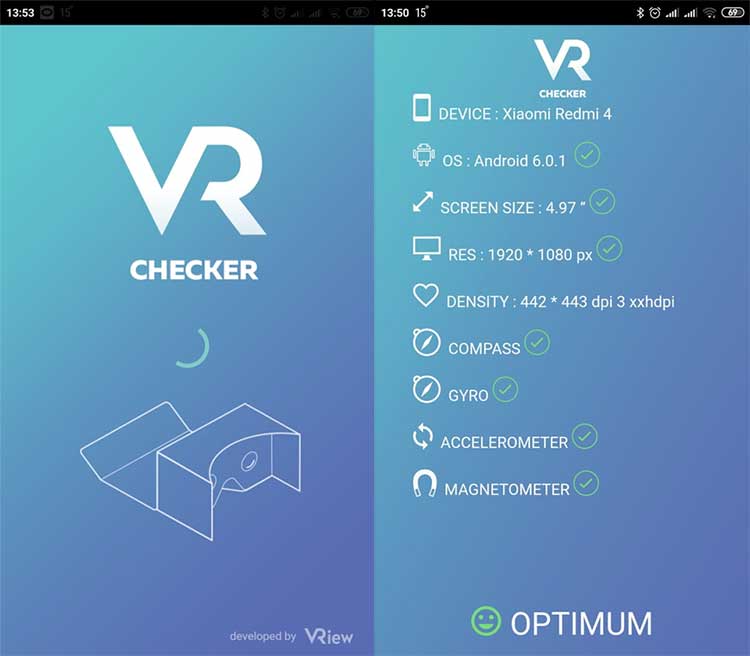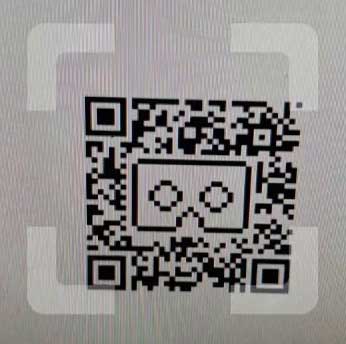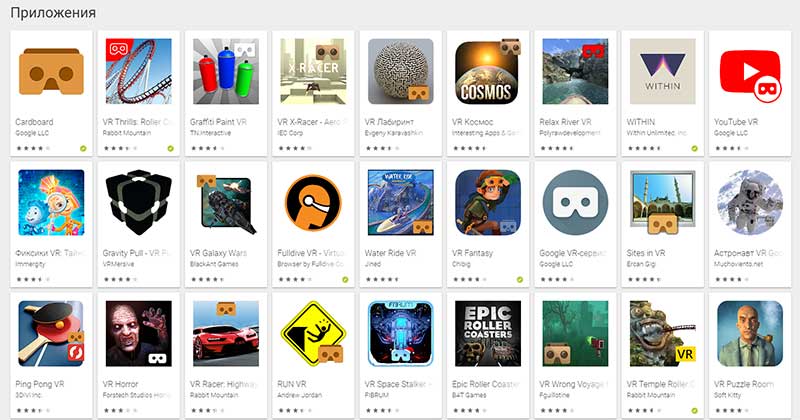перейти к содержанию
J50 120 FOV 3D-очки Очки виртуальной реальности
инструкции
Мобильные очки виртуальной реальности
J50 120 FOV 3D-очки Очки виртуальной реальности
инструкции
Мобильные очки виртуальной реальности
инструкции

ИНСТРУКЦИЯ ПО
Теплые советы
- Советы Nuetooth Narre: YX1003; пожалуйста, заряжайте, когда появляется быстрый тон, чтобы напомнить о низкой мощности.
- Для защиты слуха не рекомендуется использовать наушники с гудящим звуком.
- Красный индикатор не горит при заполнении кега, а зеленый индикатор находится в состоянии полной зарядки.
Параметр спецификации
Параметр спецификации
Подходящий 1.4.0-61 дюймовый мобильный телефонMaterlat ABS смола
Размер: 195 110 135 мм
Материал телефона; АБС-дождь
Вес нетто: 360 кг
Билл Материал
Версия для наушников:
Салфетка для чистки очков
Спецификация пары наушников
Поддержка
Mode atones скачать APR VR видео, VR игры, можно скачать и онлайн Googt мы берем
Вежливое напоминание
- Не пользуйтесь непрерывно в течение длительного времени, пожалуйста, сделайте перерыв, когда ваши глаза устанут, и продолжайте смотреть после ремиссии дискомфорта.
- Пожалуйста, выберите экран с высоким разрешением для мобильного телефона и высококачественные фильмы или игры, вы получите больше визуального удовольствия и опыта сцены.
- Если во время использования у вас возникнут какие-либо вопросы, пожалуйста, поищите в WeChat общедоступный номер 1/RPARIC.
Внедрение продукции

Эксплуатация 
Отрегулируйте PO, отрегулируйте расстояние до объекта, чтобы достичь наилучшего viewэффект.
Предупреждение FCC
Изменения или модификации, не одобренные явным образом стороной, ответственной за соответствие требованиям, могут привести к аннулированию права пользователя на эксплуатацию оборудования. Это оборудование было протестировано и признано соответствующим ограничениям для цифровых устройств класса B в соответствии с частью 15 правил FCC. Эти ограничения предназначены для обеспечения разумной защиты от вредных помех при установке в жилых помещениях. Это оборудование используется и может излучать радиочастотную энергию, и, если оно не установлено и не используется в соответствии с инструкциями, может создавать вредные помехи для радиосвязи. Однако нет гарантии, что помехи не возникнут в конкретной установке. Если это оборудование создает вредные помехи для радио- или телевизионного приема, что можно определить, выключив и включив оборудование, пользователю рекомендуется попытаться устранить помехи одним или несколькими из следующих способов:
— Изменить ориентацию или местоположение приемной антенны.
— Увеличьте расстояние между оборудованием и приемником.
— Подключить оборудование к розетке в цепи, отличной от той, к которой подключен приемник.
— Обратиться за помощью к дилеру или опытному радио / ТВ технику.
Документы / Ресурсы
People often ask, how to use VR park.
Let’s find out!
How to Use VR Park?
VR Park is a virtual reality game that allows you to play in the real world with your friends and family. It’s an amazing experience, but it can be difficult to get started. This guide will help you understand how to use VR Park, follow these steps to get started:
- Download the app
- Create an account
- Set up your controller
- Play!
How to Use VR Glasses?
Open the Google Play Store or Apple’s iOS store and download an application. Place your smartphone into the headset.
Place the headset on your head and align the display so that it is centered on your face.
Adjust the fit and position of the headset. Use your head to move the mouse pointer.
Step by Step Guide
1. Download Virtual Reality Apps
To get started using virtual reality (VR) applications, open the Google Play store on an Android device, or the Apple App Store on an iOS device. Search for “virtual reality”. Tap one of the results. Tap Get, or Install next to the app.
2. Open the Oculus Rift Headset.
There are two types of VR headsets: some open from the front, and others have a tray that opens from the left or right.
3. Place Your Smartphone in the Holding Tray
Most VR headsets have mounts for holding smartphones. To use your smartphone in the VR device, turn it sideways and slide it into the mount.
If you usually keep your smartphone in a plastic or rubber protective cover, you might need to remove it first.
4. Open a VR App
If you tap the icon for an Oculus Rift or HTC Vive application on your home screen, you’ll see a prompt asking if you’d like to pair a compatible headset. You may need to connect them via Bluetooth first.
5. Align the Screen in the Center
With VR apps, you align the center lines of the two images displayed in the headset with the markers on the mount, or with the vision dividers in the headset.
6. Close the VR Headset
When using an Oculus Rift, put the headset on by sliding the tray back into the headset.
7. Place the VR Headset on Your Head
Put the screen mount over your eyes and tighten the head strap until it feels comfortable. Then adjust the head strap if necessary so that the screen mount stays put.
8. Adjust the Spacing of the Lenses
Many VR headsets have the ability to adjust both the vertical and horizontal distance between each eyepiece. If you are able to adjust the lens separation, adjust them so that they are clear.
Some VR headsets have a dial that you can rotate, others allow you to manually adjust the distance between the two eyes. Only do this one time.
9. Adjust the Focus
Most VR headsets have an adjustment mechanism so that you can change the focus. Some headsets use a dial to control the focus, while others allow you to move the lenses forward and backward, or change the position of the headset relative to the screen.
Once you’ve done this, you don’t need to worry about adjusting the focus again.
10. Use Your Head Movements to Control the Cursor
You can move the cursor by moving your head.
To activate an app, simply tap its name once. So apps are just views without any input devices.
You’ll need to start the application before putting on the headset and take off the headset to use another application or switch to a different one. Some VR applications require an external gamepad for VR.
To use these apps, you’ll first have to pair them with your controller via Bluetooth. Consult the user manual for your controller for instructions.
Tips
- To get the best VR (virtual reality) experience, wear headphones when watching VR content. Some VR devices have openings that allow you to attach headphones via the 3.5-millimeter jack.
- You can also connect wireless headphones to your smartphone using Bluetooth.
- You may not be aware that you can watch VR (virtual reality) video content on YouTube.
- If you want to test out Google Cardboard, download the YouTube app and search “360 videos.”
- Then place your phone into the cardboard holder and tap the button that looks like a VR viewfinder in the lower right corner.
- Then close the headset and view the video.
- If you’re having trouble seeing clearly through your headset, check out these tips for making sure you get
- Some games have settings that are specific for each VR headset model. Tap the “View” button (the one shaped like a camera) when you’re inside a game and then choose your VR headset model from the menu.
- You can use QR codes to quickly and easily download apps for your VR headset.
Warnings
- VR headsets are not recommended for kids younger than 12 years old. Viewing 3D images can cause permanent damage to their vision.
- While using VR headsets, some people may experience nausea, dizziness, disorientation, and other signs of cyber sickness.
- If you feel uncomfortable when watching VR videos, stop immediately.
- If you’re new to VR, don’t spend too long watching VR content. It could cause you to experience “cybersickness.”
- With practice, you can gradually extend the amount of VR content you view.
Conclusions
We hope that this article was helpful. If you have any queries feel free to reach out in the comments section below.
Author
-
Victor is the Editor in Chief at Techtyche. He tests the performance and quality of new VR boxes, headsets, pedals, etc. He got promoted to the Senior Game Tester position in 2021. His past experience makes him very qualified to review gadgets, speakers, VR, games, Xbox, laptops, and more.
Feel free to check out his posts.View all posts
формат
Очки виртуальной реальности VR Park — подробное руководство
Знакомство с очками виртуальной реальности VR Park
Для тех, кто хочет испытать самые современные иммерсивные развлечения в тематическом парке виртуальной реальности (VR), не выходя из собственного дома, очки виртуальной реальности VR Park — отличный выбор. VR Park Очки VR предлагают потрясающие визуальные эффекты, превосходный звук и передовую технологию отслеживания движения, которые переносят вас в новые непостижимые миры.
Особенности и преимущества очков виртуальной реальности VR Park
Независимо от того, являетесь ли вы заядлым игроком или случайным путешественником, использование очков виртуальной реальности VR Park дает множество преимуществ. Давайте рассмотрим некоторые особенности и преимущества этой захватывающей и инновационной технологии:
- Визуальные эффекты высокой четкости — очки виртуальной реальности VR Park обеспечивают детальное и реалистичное изображение с разрешением Full HD и мощными процессорами.
- Беспроводная свобода — очки виртуальной реальности VR Park полностью беспроводные, что обеспечивает полную свободу передвижения.
- Иммерсивный звук — гарнитура оснащена встроенной системой 3D-звука для оптимального погружения в звук.
- Усовершенствованное отслеживание движения . Широкие возможности отслеживания движения обеспечивают точный и захватывающий игровой процесс.
- Эргономичный дизайн – очки имеют эргономичный дизайн, обеспечивающий комфортное длительное использование.
Процесс установки и системные требования
Настройка очков виртуальной реальности VR Park — простой и понятный процесс. Очки предназначены для быстрого подключения к ПК или консоли, однако сначала необходимо убедиться, что они соответствуют системным требованиям. Минимальные требования:
- Современный ПК с графическим процессором с аппаратным ускорением.
- Порт USB 3.0 или USB-C.
- Операционная система Windows 10.
- Не менее 30 ГБ свободного места на жестком диске.
- Минимальная скорость загрузки интернета 3 Мбит/с.
Совместимость
Очки виртуальной реальности VR Park совместимы с широким спектром консолей и игровых платформ, включая PlayStation 4, Xbox One и Nintendo Switch. Очки также можно использовать в различных играх-симуляторах и в виртуальной реальности, таких как гоночные игры, шутеры от первого лица и многое другое.
Заключение
Очки виртуальной реальности VR Park — отличный способ окунуться в захватывающий тематический парк виртуальной реальности, не выходя из собственного дома. Очки предлагают изображения высокой четкости, свободу беспроводной связи, иммерсивный звук, улучшенное отслеживание движения и эргономичный дизайн. Эти очки легко настроить при условии соблюдения системных требований и совместимости с широким спектром игровых платформ, что делает их отличным выбором как для серьезных геймеров, так и для случайных путешественников.
Здравствуйте, уважаемые читатели. В этой статье мы поговорим о том, как пользоваться очками виртуальной реальности, какие сценарии их применения существуют, как выполнить настройку и подключение VR очков. Не останутся без внимания и игры, ведь устройства виртуальной реальности чаще всего покупаются именно ради развлечений.
Что такое виртуальная реальность
Если говорить техническим языком, под термином виртуальная реальность понимается искусственно созданный мир, транслируемый или передаваемый пользователю через его ощущения (в первую очередь – зрительное и слуховое восприятие, реже – тактильные ощущения). Действия, происходящие в VR, синхронизированы с определенными действиями и движениями, совершаемыми человеком в реальном мире. Например, наклон головы в реальности воспроизводится и в VR.
Victor is the Editor in Chief at Techtyche. He tests the performance and quality of new VR boxes, headsets, pedals, etc. He got promoted to the Senior Game Tester position in 2021. His past experience makes him very qualified to review gadgets, speakers, VR, games, Xbox, laptops, and more.
Feel free to check out his posts.
View all posts